7 طرق بسيطة لجعل هاتف سامسونج الخاص بك يبدو أقل مللاً

ليس بالضرورة أن يبدو هاتف سامسونج جالاكسي الفاخر مطابقًا تمامًا لأي هاتف آخر في السوق. مع بعض التعديلات البسيطة، يمكنك جعله أكثر خصوصية وأناقة وتميزًا.
بإمكانك إنشاء رمز تعبيري فريد خاص بك على iPhone من خلال الجمع بين الرموز التعبيرية طبقة تلو الأخرى لإنشاء رمز تعبيري كامل. كل ما نحتاجه هو السحب لدمج الرموز التعبيرية معًا، وإذا أردنا، فيمكننا أيضًا حذف بعض طبقات الرموز التعبيرية في الرموز التعبيرية الجديدة. وبذلك، يمكن للمستخدمين إنشاء الرموز التعبيرية بحرية كما يحلو لهم، باتباع الإرشادات أدناه.
تعليمات دمج الرموز التعبيرية ذاتيًا على iPhone
الخطوة 1:
في واجهة الرسائل على الآيفون، نضغط على أيقونة الرموز التعبيرية الموجودة على لوحة المفاتيح الموجودة أسفلها لفتح الأيقونات على الآيفون.
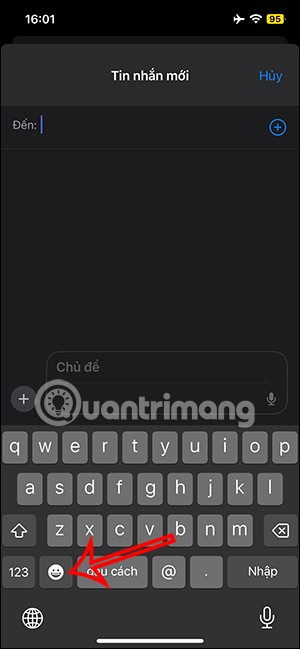
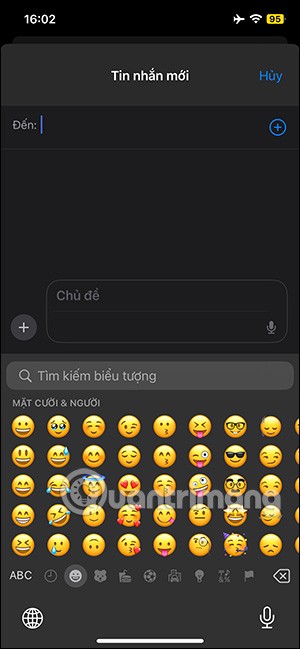
الخطوة 2:
اضغط باستمرار على الرمز التعبيري ثم اسحبه إلى إطار الرسائل ، في هذا الوقت سيظهر رمز الإضافة كما هو موضح أدناه. سيتم بعد ذلك تكبير الرمز التعبيري في مربع الرسالة. ثم اضغط على إرسال الرمز التعبيري كالمعتاد.
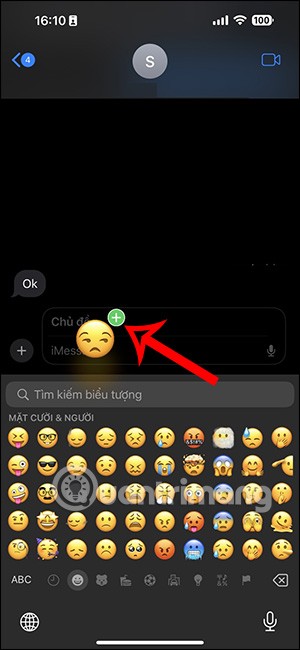
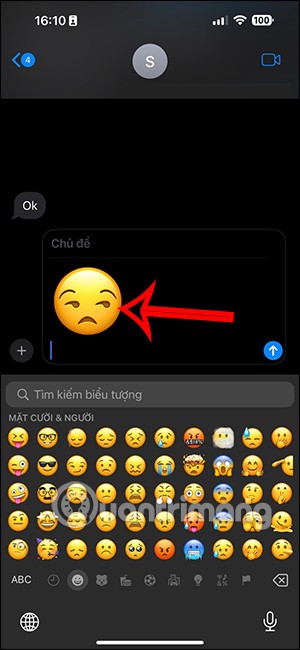
الخطوة 3:
استمر في الضغط مع الاستمرار وسحب رمز تعبيري آخر تريد دمجه مع الرمز التعبيري الذي تم إرساله مسبقًا لدمجهما معًا. يمكننا تغيير موضع عرض الرموز التعبيرية المضافة حديثًا لتناسبها. يمكنك الاستمرار في إضافة رموز تعبيرية أخرى لدمجها معًا إذا لزم الأمر.
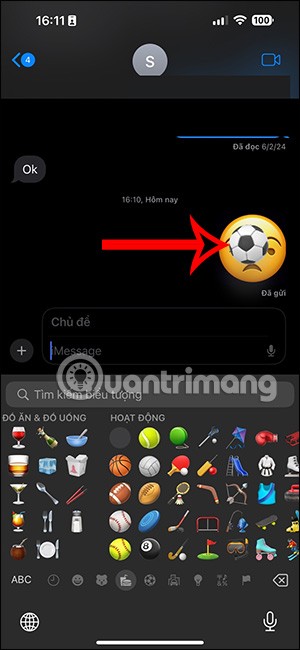

الخطوة 4:
لتغيير الرمز التعبيري المدمج ، نضغط باستمرار على الرمز التعبيري الأصلي الأول الذي تم إرساله ونختار تفاصيل الملصق في القائمة المعروضة. سيشاهد المستخدم الآن قائمة بالرموز التعبيرية التي تم دمجها معًا.
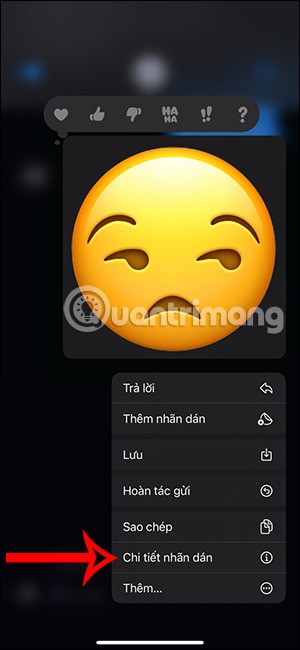
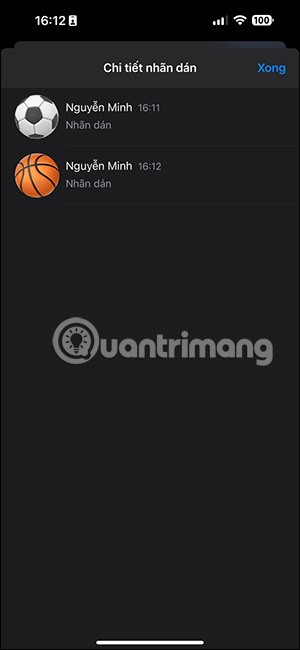
الخطوة 5:
إذا كنت تريد حذف أي رمز تعبيري ، مرر إلى اليسار وحدد رمز سلة المهملات لحذف هذا الرمز التعبيري. ثم انقر فوق تم لحفظ الرمز التعبيري الجديد.
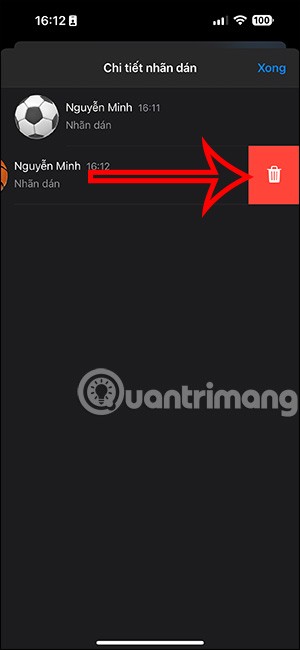
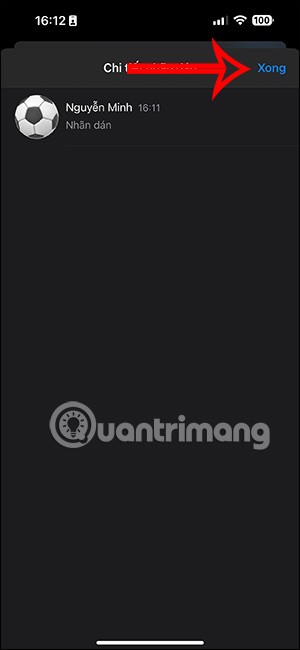
وكنتيجة لذلك سوف ترى رمز تعبيري جديد آخر تم إنشاؤه كما هو موضح أدناه.
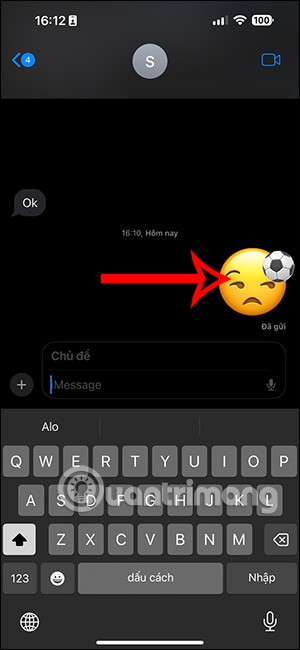
ليس بالضرورة أن يبدو هاتف سامسونج جالاكسي الفاخر مطابقًا تمامًا لأي هاتف آخر في السوق. مع بعض التعديلات البسيطة، يمكنك جعله أكثر خصوصية وأناقة وتميزًا.
بعد أن سئموا من نظام التشغيل iOS، تحولوا أخيرًا إلى هواتف Samsung، وليس لديهم أي ندم على هذا القرار.
تتيح لك واجهة ويب حساب Apple في متصفحك عرض معلوماتك الشخصية، وتغيير الإعدادات، وإدارة الاشتراكات، والمزيد. ولكن في بعض الأحيان، قد لا تتمكن من تسجيل الدخول لأسباب متعددة.
سيساعدك تغيير DNS على iPhone أو تغيير DNS على Android في الحفاظ على اتصال مستقر وزيادة سرعة اتصال الشبكة والوصول إلى المواقع المحظورة.
عندما تصبح ميزة "العثور على موقعي" غير دقيقة أو غير موثوقة، قم بتطبيق بعض التعديلات لجعلها أكثر دقة عندما تكون هناك حاجة إليها بشدة.
لم يتوقع الكثير من الناس أبدًا أن تصبح الكاميرا الأضعف في هواتفهم سلاحًا سريًا للتصوير الإبداعي.
الاتصال قريب المدى هو تقنية لاسلكية تسمح للأجهزة بتبادل البيانات عندما تكون قريبة من بعضها البعض، عادة في غضون بضعة سنتيمترات.
قدمت Apple ميزة "الطاقة التكيفية"، التي تعمل جنبًا إلى جنب مع وضع الطاقة المنخفضة. كلاهما يُطيل عمر بطارية iPhone، لكنهما يعملان بطرق مختلفة تمامًا.
مع تطبيقات النقر التلقائي، لن تحتاج إلى القيام بالكثير عند لعب الألعاب أو استخدام التطبيقات أو المهام المتاحة على الجهاز.
اعتمادًا على احتياجاتك، من المرجح أن تحصل على مجموعة من الميزات الحصرية الخاصة بـ Pixel تعمل على جهاز Android الحالي لديك.
لا يتضمن الإصلاح بالضرورة حذف صورك أو تطبيقاتك المفضلة؛ حيث يتضمن One UI بعض الخيارات التي تسهل استعادة المساحة.
يتعامل معظمنا مع منفذ شحن هواتفنا الذكية كما لو أن وظيفته الوحيدة هي الحفاظ على شحن البطارية. لكن هذا المنفذ الصغير أقوى بكثير مما يُفترض به.
إذا كنت قد سئمت من النصائح العامة التي لا تنجح أبدًا، فإليك بعض النصائح التي غيّرت بهدوء طريقة التقاط الصور.
إذا كنت تبحث عن هاتف ذكي جديد، فأول ما ستقع عليه عيناك بطبيعة الحال هو ورقة المواصفات. فهي مليئة بمعلومات عن الأداء، وعمر البطارية، وجودة الشاشة.
عند تثبيت تطبيق على جهاز iPhone من مصدر آخر، ستحتاج إلى تأكيد موثوقية التطبيق يدويًا. بعد ذلك، سيتم تثبيت التطبيق على جهاز iPhone الخاص بك للاستخدام.












